什么是 DNS,它是如何工作的?
已发表: 2019-10-15域名系统。 名称服务器。 MX 记录。 这些只是您在使用 DNS 时需要了解的几个术语。 了解这些术语如何与 DNS 一起使用。 了解为什么(以及如何!)每个人每天都使用 DNS 以及 DNS 记录的内部工作原理! 但是,我有点超前了。 让我们从基础开始。
在本文中,我将介绍:
- 什么是 DNS?
- DNS如何工作
- DNS 记录类型
- DNS和域名服务器的区别
- 如何检查 DNS
- 如何刷新 DNS
什么是 DNS?
DNS,也称为域名系统,是互联网导航的重要组成部分。 大多数人没有意识到他们每天都使用它来完成工作或查看电子邮件! 您可以将 DNS 视为将名称与数字匹配的目录。 在这种情况下,数字是帮助计算机相互通信和交互的 IP(互联网协议)地址,而名称是域名。
DNS 是互联网的基础部分。 每次您在浏览器中键入域名时,您的计算机都会引用 DNS 服务器来查找相应的 IP 地址。 如果没有 DNS,您和您认识的每个人都必须记住每个 IP 地址才能连接到正确的域。 哎呀! 单词(以域名的形式)比长而混乱的数字序列更容易记住。
既然您知道 DNS 是什么,那么在您指向域名并使您的网站上线时,还有一些其他术语将有助于了解。
DNS 注册商
域名注册商或 DNS 注册商是一家销售域名并进行注册的企业。 一些常见的例子包括:
- 徘徊
- 名称便宜
- Domains.com
DNS 传播
DNS 传播是您更新域的名称服务器时发生的时间段。 大多数专家说这在 24 到 48 小时之间,但通常传播发生在前 15 分钟。 传播可以为一个人加载,但不能为另一个居住在另一个地区的人加载。
DNS如何工作?
正如您现在所知,DNS 用作将域名与 IP 地址匹配的目录。 如果没有 DNS,您将只能通过直接访问其 IP 地址来访问网站(或任何网站)(谈论悲惨的用户体验)。 DNS 使我们可以输入域名,而不是记住整个 IP 地址。 让我们看一个例子,看看 DNS 是如何工作的。
假设您在浏览器栏中键入 getflywheel.com。 您的设备将使用 DNS 服务器来查找该网站服务器的 IP 地址。 一旦知道 IP 地址,您的设备就可以联系网站的服务器,该服务器将为您的设备提供您要访问的网站。
现在您已经了解了 DNS 是什么以及它是如何工作的,现在是深入研究 DNS 记录类型、名称服务器、刷新 DNS 等等的时候了。
DNS 记录类型
有几种类型的 DNS 记录,每一种代表不同的东西。
我将在本文中讨论的 DNS 记录包括:
- 一个记录
- MX 记录
- TXT 记录
- CNAME 记录
在我们深入研究之前,有两个重要的注意事项。 首先,如果您使用的域名服务器不是您的域提供商提供的默认名称服务器,您可能无法修改 DNS 记录。 如果是这种情况,请联系您的房东。 其次,我们在这些屏幕截图中使用 Hover 来展示如何创建 DNS 记录。 根据您的域名注册商,此界面可能看起来不同,但记录和记录要求保持不变。
一个记录
A 记录(最常见的 DNS 记录类型之一)用于将主机名指向 IP 地址。 此记录类型可用于将您的域名指向您的网络主机或用于创建直接指向 IP 地址的子域。
根据您的域名注册商,格式或布局可能会有所不同,但是大多数 A 记录需要这三件事:
- 主机名
- IP地址
- TTL
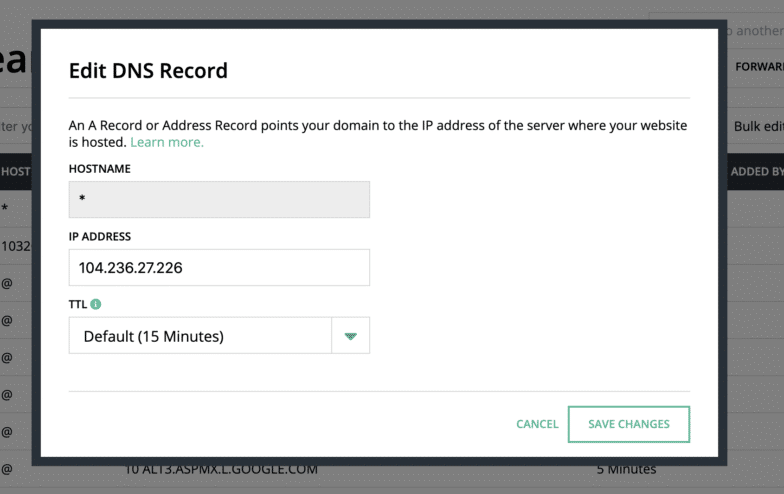
这是在 Hover 中创建 A 记录的示例。 虽然格式可能看起来不同,但添加 A 记录所需的基本项目是相同的:主机名、IP 地址和 TTL。
注意: TTL 或生存时间是一个值,它告诉本地解析名称服务器在必须从 DNS 检索记录的新副本之前,记录应该在本地存储多长时间。
MX 记录
MX 记录(或 Mail Exchange 记录)可以说是最重要的记录之一,因为它与对大多数企业极为重要的东西相关联:电子邮件。 MX 记录指定应如何路由电子邮件。 MX 记录指向应该为域发送和接收电子邮件的服务器。 换句话说,MX 记录告诉全世界您的电子邮件需要投递到哪里。
MX 记录需要这些项目:
- 主机名
- 优先
- 邮件服务器
- TTL
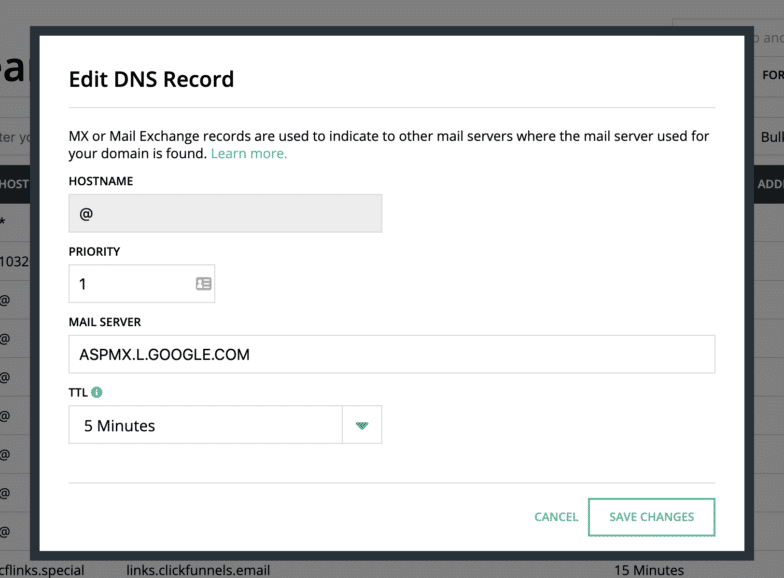
这是在 Hover 中创建 MX 或 Mail Exchange 记录的示例。 同样,即使您使用不同的域注册商,创建 MX 记录所需的基本项目也是相同的:主机名、优先级、邮件服务器和 TTL。
我们在上一节中介绍了主机名和 TTL,但让我们更深入地了解优先级和邮件服务器是什么。
处理 MX 记录时,优先级相当重要。 当远程客户端对域名进行 MX 查找时,它会获取服务器列表及其首选编号。 具有最小首选编号的 MX 记录具有最高优先级,并且是第一个尝试的服务器。 远程客户端将在服务器列表中向下移动,直到它成功传递消息或由于无法访问的服务器或该服务器上不存在邮件帐户而被永久拒绝。 如果有多个条目具有相同的首选项编号,则必须先尝试所有这些条目,然后再转到优先级较低的条目。
TXT 记录
TXT 记录允许用户将文本与主机名相关联。 TXT 记录有很多用途。 您可以添加 TXT 记录的几个常见场景是定义发件人策略框架 (SPF) 信息或用于 Google 域验证。 SPF 是一种电子邮件身份验证技术,用于防止垃圾邮件发送者代表您的域发送邮件。
添加 TXT 记录需要:
- 主机名
- 内容
- TTL
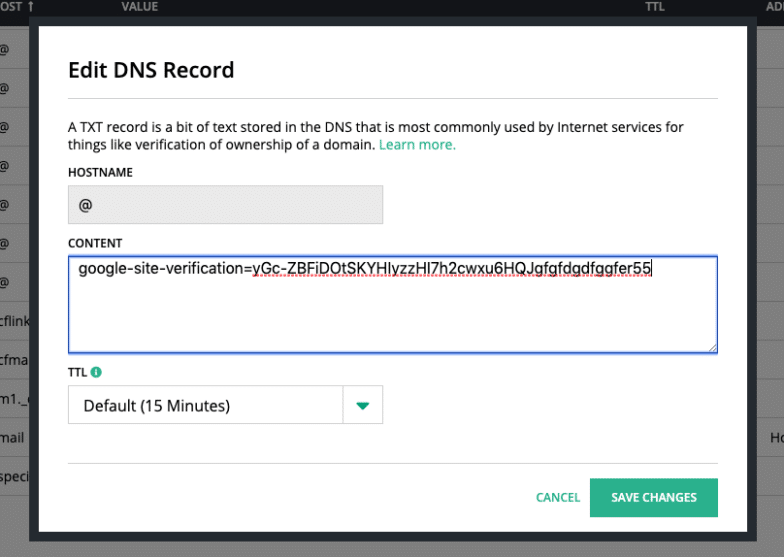
这是在 Hover 中创建 TXT 记录的示例。 即使您使用不同的域注册商,基本项目也相同:主机名、内容和 TTL。
CNAME 记录
CNAME 记录,也称为规范名称记录,是一个名称指针。 CNAME 记录将主机名指向已为服务器或系统创建的另一个名称。 CNAME 记录在从单个 IP 地址运行多个服务(例如 FTP 和 Web 服务器)时很有用。 然后,每个服务都可以在 DNS 中拥有自己的条目(例如 blog.mydomain.com 或 ftp.mydomain.com)。
注意:仅当您无法使用 A 记录时才应使用 CNAME。
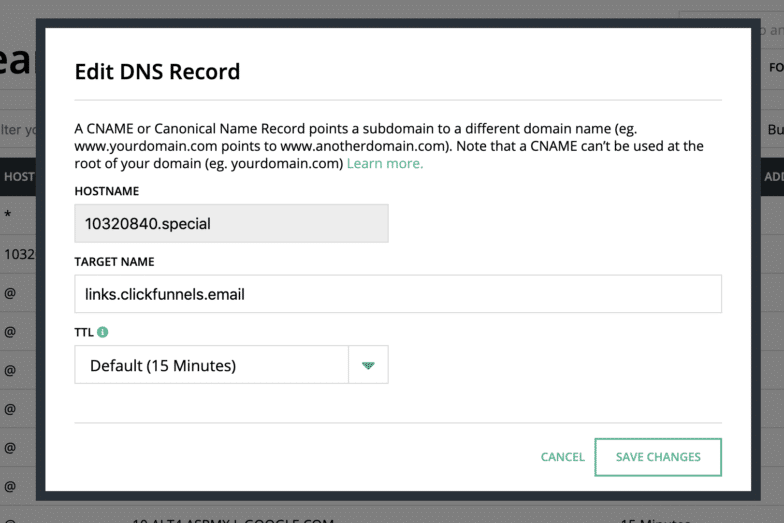
这是在 Hover 中创建 CNAME 的示例。 即使您使用不同的域注册商,基本项目也相同:主机名、目标名称和 TTL。
DNS和域名服务器的区别
人们倾向于将 DNS 和名称服务器混为一谈,然而,这两个属性的功能却截然不同。

名称服务器充当单一控件,能够将整个域指向主机。 例如,如果您希望您的电子邮件、网站和其他所有内容都由 ONE 主机托管,那么名称服务器是更好的选择。 通常,有两个名称服务器:主域和辅助域,以防主域损坏。
注意:在某些情况下,如果您的域名服务器指向您的主机,您可以在主机仪表板中控制您的 DNS 记录。
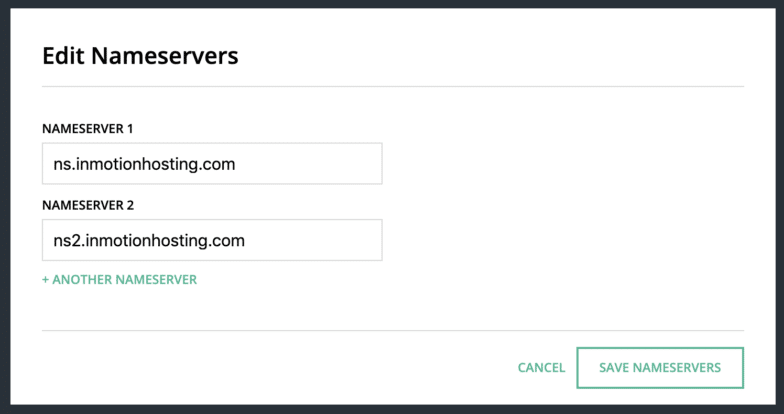
这是在 Hover 中创建名称服务器的示例。 通常,您需要填写主要和次要名称服务器。
将 DNS 视为您可以自定义您希望您的域去哪里的地方。 假设您是 Flywheel 客户,因此您的网站托管在我们托管的 WordPress 平台上。 我们不提供电子邮件托管服务,因此您选择 Google 作为您的电子邮件托管服务商。 通过使用 DNS 记录,您可以更好地自定义您的域。 在 Flywheel,我们建议使用单独的电子邮件和 Web 主机,因此我们通常建议使用 DNS 记录而不是名称服务器。
如何检查 DNS
现在您已经了解了 DNS 的来龙去脉,让我们学习如何检查它。 我推荐两种不同的方法来查看您的 DNS 是否正确指向:
- 在飞轮应用程序中
- DNSchecker.org
在飞轮应用程序中
如果您是 Flywheel 客户,您甚至不必离开我们的应用程序即可检查您的 DNS! 只需访问 https://app.getflywheel.com/dns,登录,然后查看您的 DNS 运行情况! 如果有问题,请提交工单并联系我们的一位 24/7 全天候幸福工程师,他们将很乐意为您提供帮助!
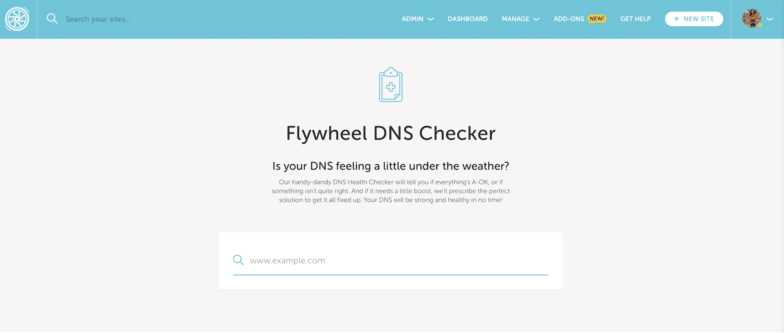
DNSchecker.org
这是一个很棒的工具,它提供免费的 DNS 查找服务,用于根据随机选择的世界不同角落的 DNS 服务器列表检查域名服务器记录。 对任何域名进行快速 DNS 传播查找,以确认该网站在全球范围内完全传播(或不传播)。
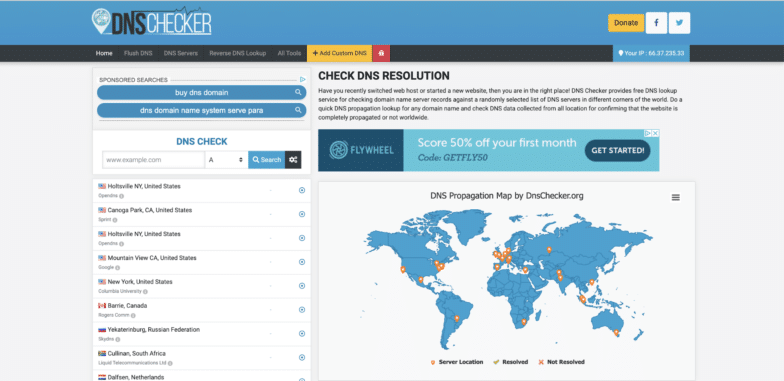
如何刷新 DNS 缓存
如果您刚刚更新了 DNS 记录,可能需要一些时间才能完全更新,因此您可能需要刷新 DNS 缓存。 刷新 DNS 缓存的过程因您的机器和操作系统而异。
如何在 Mac 上刷新 DNS 缓存
在 Mac 上刷新 DNS 缓存的第一步是确定您拥有的型号:
- OS X 12 (Sierra) 及更高版本
- OS X 11 (El Capitan) 和 OS X 12 (Sierra)
- OS X 10.10(优胜美地)
- OS X 10.9(小牛队)
- OS X 10.7 (Lion) 和 10.8 (Mountain Lion)
- OS X 10.5(豹)和 10.6(雪豹)
- OS X 10.4(虎)
一旦你知道你的模型,打开终端并粘贴相应的命令。
OS X 12 (Sierra) 及更高版本
macbook$ sudo killall -HUP mDNSResponder;sudo killall mDNSResponderHelper;sudo dscacheutil -flushcacheOS X 11 (El Capitan) 和 OS X 12 (Sierra)
macbook$ sudo killall -HUP mDNSResponder OS X 10.10(优胜美地)
版本 10.10.4+
macbook$ sudo dscacheutil -flushcache;sudo killall -HUP mDNSResponder版本 10.10.1、10.10.2、10.10.3
macbook$ sudo discoveryutil udnsflushcachesOS X 10.9(小牛队)
macbook$ dscacheutil -flushcache; sudo killall -HUP mDNSResponderOS X 10.7 (Lion) 和 10.8 (Mountain Lion)
macbook$ sudo killall -HUP mDNSResponderOS X 10.5(豹)和 10.6(雪豹)
macbook$ dscacheutil -flushcacheOS X 10.4(虎)
macbook$ lookupd -flushcache如何在 Windows 上刷新 DNS 缓存
刷新 DNS 的第一步是打开“Windows 命令”提示符。
对于 WinXP:
单击开始。
单击运行。
键入cmd并按 Enter。
对于 Vista、Windows 7 和 Windows 8:
单击开始。
在开始搜索字段中键入Command 。
然后,右键单击命令提示符图标并选择以管理员身份运行选项。
在打开的提示符中,键入ipconfig /flushdns 。 当缓存被清除时,您应该会收到一条成功消息作为确认。
结论
DNS 及其组件可能看起来很困难,但没必要如此! 将 DNS 视为一台非常复杂的机器,需要每个螺丝和螺栓才能正常运行。 只要你把每一块都放在正确的地方,一切都会一帆风顺!
试试排名第一的本地开发工具!
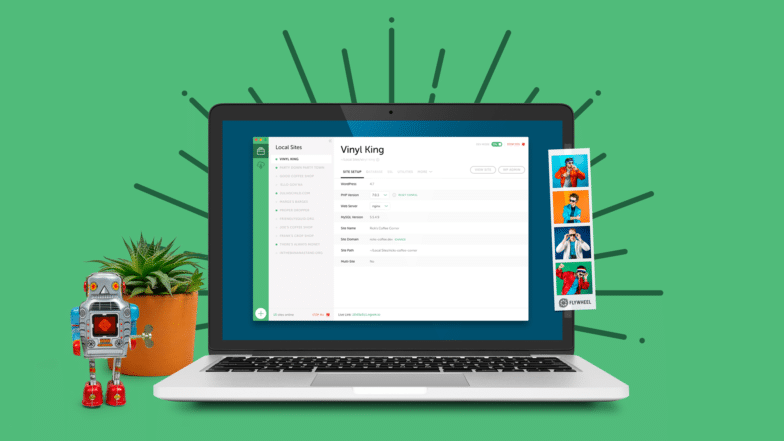
停止调试本地环境并花更多时间启动 WordPress 网站! 在这里免费下载本地!
